Põhjus, miks võiksite Microsoft PowerPointis teksti pöörata, võib olla erinev. Võib-olla koostate peokutseid ja soovite oma kutsetele nalja lisada. Mis iganes põhjus ka poleks, on teil hea meel teada, et teksti pööramine PowerPointis mis tahes suunas on lihtsam kui see võib tunduda.
Kui pöörate PowerPointis teksti tagurpidi, on teil kaks valikut. Saate seda pöörata hiirega või kraadi reguleerides. Jätkake lugemist, et näha, kuidas saate kumbagi teha ja oma teksti mis tahes suunas pöörata.
Kuidas pöörata teksti Microsoft PowerPointis
Üks viis teksti pööramiseks on kraadi muutmine. Kui te pole veel teksti sisestanud, saate seda teha, klõpsates nuppu Sisesta vahekaart, millele järgneb Tekstikast oma PowerPointi dokumendis.

Kursor muudab kuju ja kui see muutub, on aeg tekstikast joonistada. Kui see on seal, tippige oma tekst ja seejärel klõpsake nuppu Kuju vorming valik ülaosas. Leidke kindlasti Pööramisvalik.
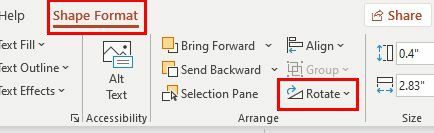
Kui klõpsate suvandil Pööra, näete erinevaid valikuid. Saate pöörata paremale või vasakule 90 kraadi, pöörata vertikaalselt või horisontaalselt. Allosas näete Rohkem pööramisvalikuid.
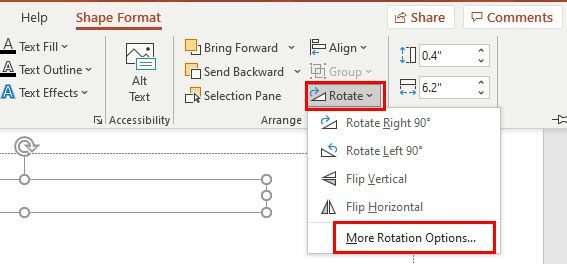
Kui kuvatakse aken Vorminda kujund, leidke paremalt suvand Pööramine. Klõpsake noolel, mis osutab üles ja alla, kuni tekst pöördub soovitud asendisse.
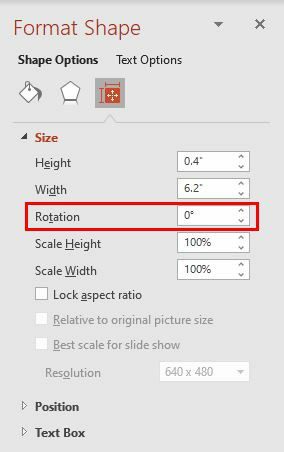
Kuidas PowerPointis teksti hiirega pöörata
Kui pööratav tekst ei pea olema täpsel määral, saate seda liigutada ka arvuti hiirega. Kui olete tekstikasti ja teksti lisanud, peate tegema järgmist.
Märge: juhuks, kui unustasite kasti lisamise, peate klõpsama vahekaarti Lisa ja seejärel tekstikasti. Sisestage oma tekst.
Otse tekstikasti kohal näete ringikujulist noolt. Klõpsake sellel ja liigutage seda (ilma lahti laskmata) ringjate liigutustega ning näete, kuidas tekst samuti liigub. Kui tekst on nurga all, siis tahad, et see oleks, lase lihtsalt lahti. See on kõik, mis puudutab PowerPointi dokumendi teksti pööramist.
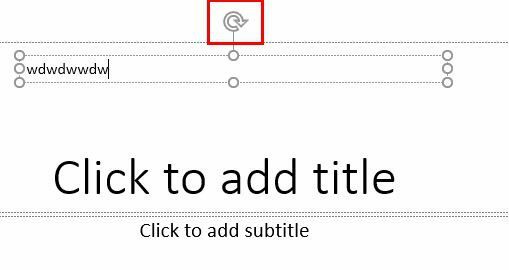
Järeldus
Nagu näete, on PowerPointis teksti tagurpidi pööramine lihtsam, kui arvasite. Tasapisi hakkate õppima muid asju tegema ja muutute aja jooksul PowerPointi meistriks. Miks oli vaja teksti pöörata? Jagage oma mõtteid allolevates kommentaarides ja ärge unustage artiklit teistega sotsiaalmeedias jagada.